小米手机已连接wifi密码怎么查看 小米手机如何查看已连接WiFi密码
日期: 来源:冰糖安卓网
在现代社会中手机已经成为我们生活中不可或缺的一部分,而小米手机作为一款热门的智能手机品牌,备受大众的喜爱。在使用小米手机过程中,我们经常会连接各种WiFi网络,以便享受更便捷的上网体验。当我们需要分享已连接WiFi密码或者重新连接其他设备时,却常常不知道该如何查看已连接WiFi密码。小米手机如何查看已连接WiFi密码呢?接下来我们将一起探索解答这个问题的方法与技巧。
小米手机如何查看已连接WiFi密码
方法如下:
1.点击手机桌面的设置项。
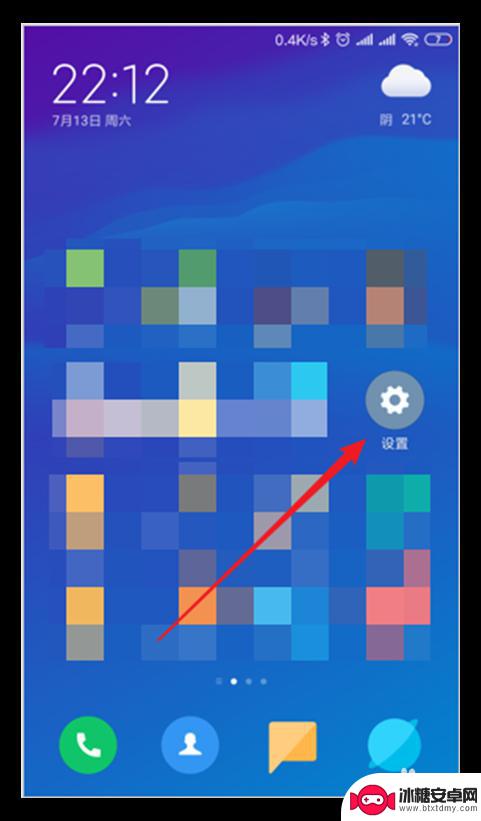
2.进入设置页面点击WLAN。
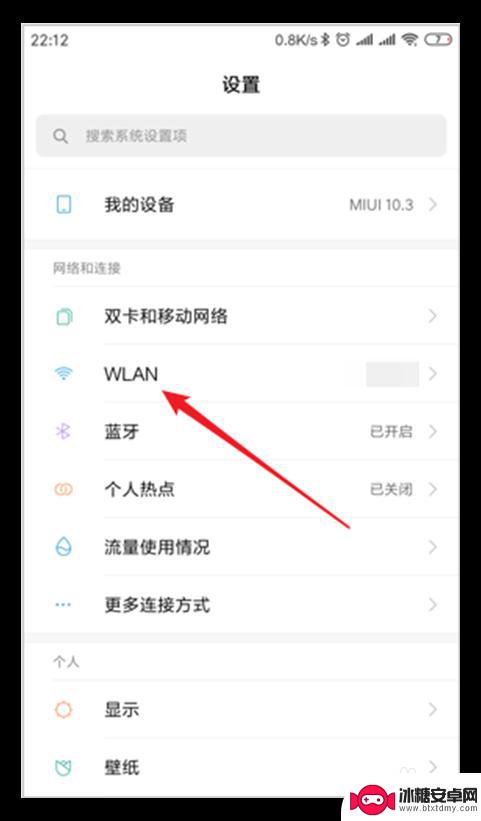
3.点击已连接了的WiFi名称之下的点击分享密码。
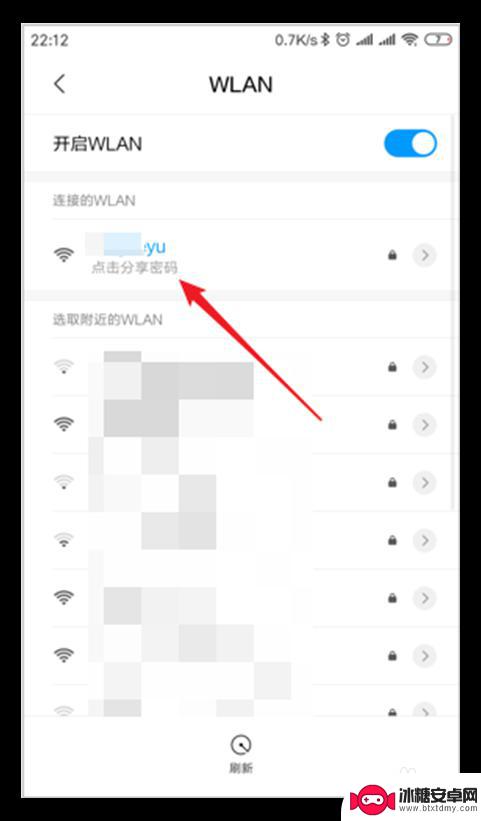
4.则出现一个二维码,WiFi信息即记录在该二维码中。将该页面进行截屏保存到手机中。
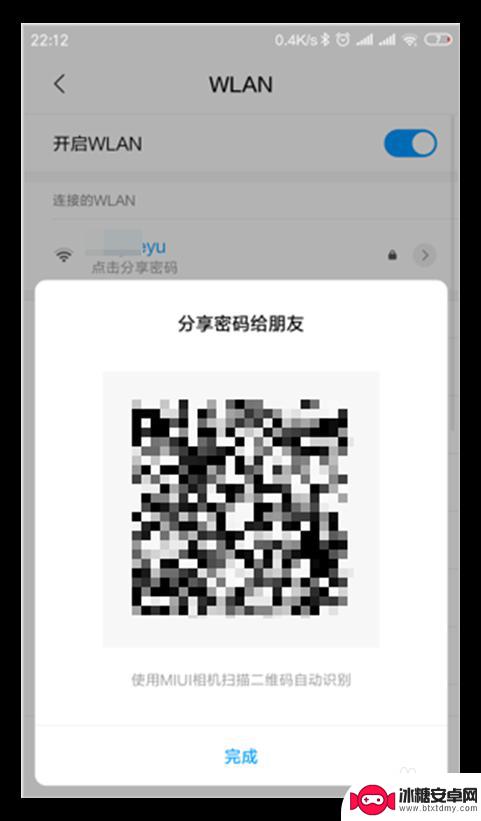
5.截屏完成后,点击手机自带的扫一扫工具。
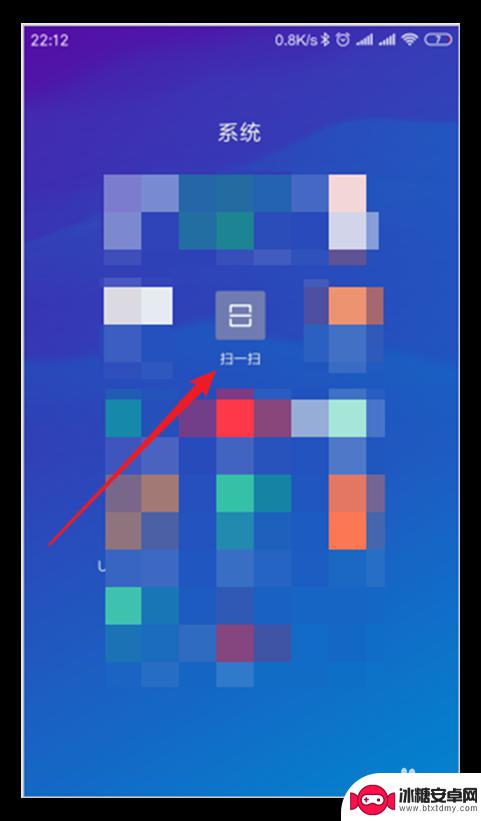
6.进入扫一扫后,点击扫描图片。
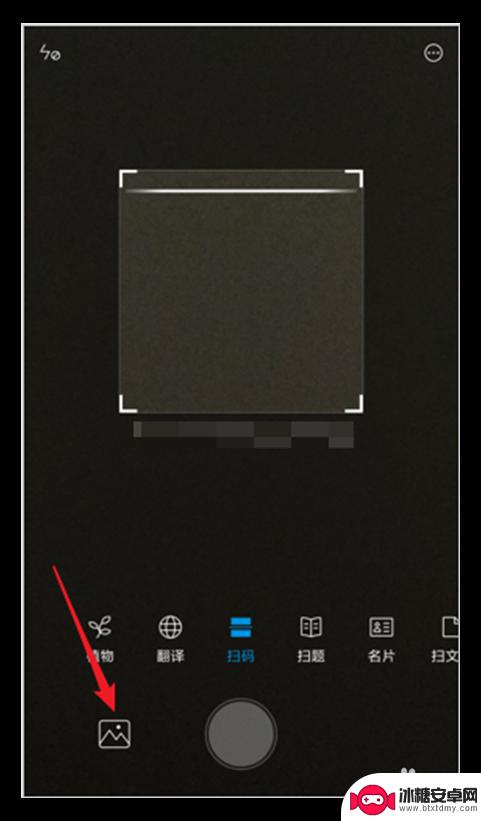
7.然后在图片列表中点击截屏相册。
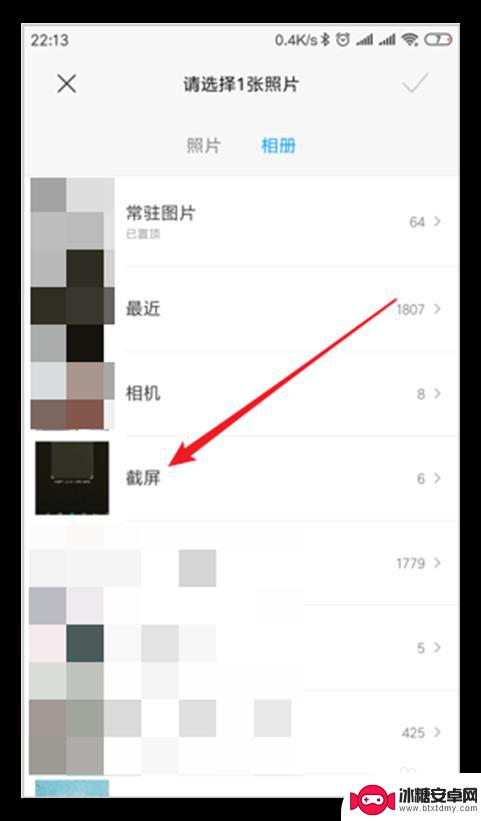
8.然后选择之前WiFi二维码的截屏图片。
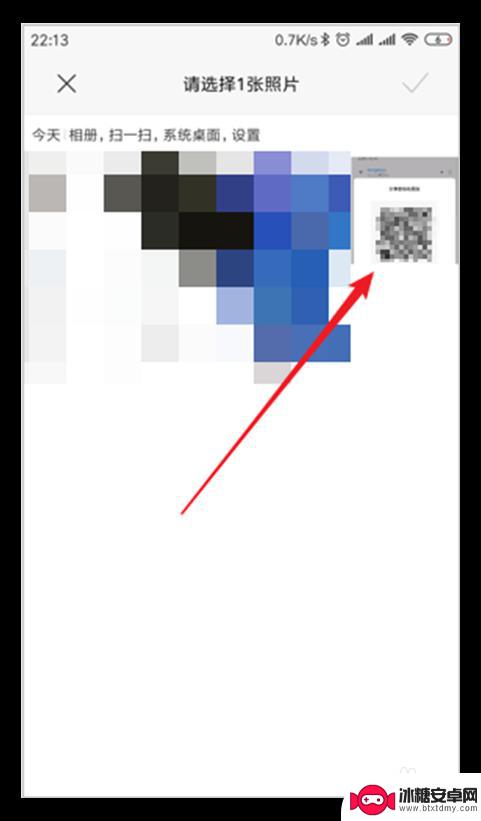
9.然后就可以扫描出二维码中记录的WiFi名称和密码,但是密码是被隐藏了的。
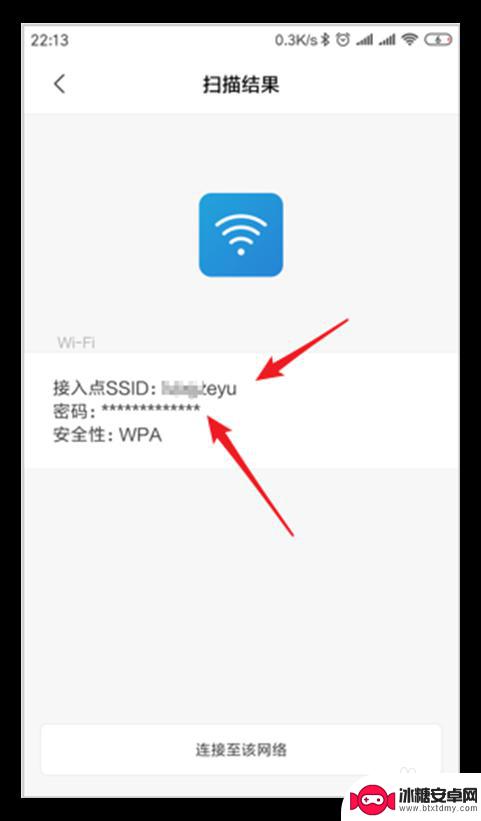
10.点击扫描结果中的密码文字栏,星号即可切换成密码文字。这样,这个WiFi的密码就可以看到了。
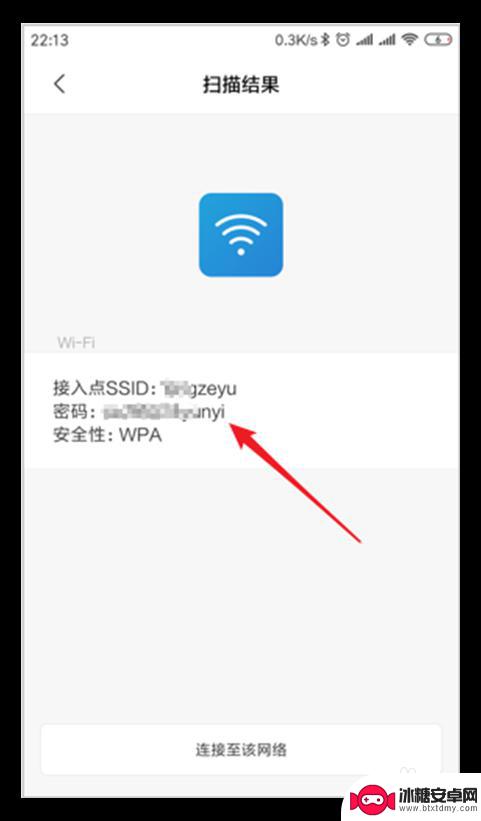
11.本文是在MIUI 10.3.1.0操作系统下演示的,不同的系统版本可能在操作界面上有所区别。可参考本文操作。

以上就是关于如何查看已连接WiFi密码的全部内容,如果您遇到相同情况,可以按照以上方法解决。
相关教程
-
手机wifi怎么查密码 手机查看已连接WIFI密码方法
-
手机已经连上wifi怎么看密码 如何查看已连接wifi的密码
-
wifi怎么看密码在手机上 如何查看手机连接的WiFi密码
-
iphone连接了wifi怎么看密码 iPhone怎么查看已连接wifi密码
-
手机上怎么查看wifi使用的密码 手机WiFi密码查看方法
-
已经连上wifi的电脑怎么查看密码 手机连接上的wifi密码如何查看
-
苹果手机上的麦克风图标是什么 苹果手机麦克风标志关闭方法
-
怎么删除安卓手机系统文件 如何使用adb命令删除Android系统文件夹
-
如何将oppo手机? OPPO旧手机数据转移教程
-
手机上如何打开相机 手机软件如何打开相机权限












